一个工作薄里会有很多工作表,翻看很麻烦 。为了方便查找,需要给若干个工作表建立目录 。
第一种方法:函数法
如下图所示工作表的目录: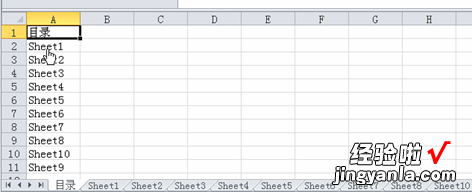
目录
【方法实现】
第一步:定义名称
鼠标放在A1单元格 , 选择【公式】菜单中【定义名称】,在新建名称对话框中输入名称“目录”,引用位置输入公式:
=INDEX(GET.WORKBOOK(1),ROW(A1))&T(NOW()) 。
如下图所示:
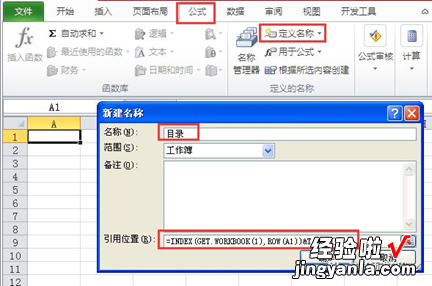
自定义名称
第二步:输入公式,建立目录
在A1单元格输入公式:
=IFERROR(HYPERLINK(目录&"!A1",MID(目录,FIND("]",目录) 1,99)),"")
公式向下填充,即得所有工作表的目录 。
如下图所示:
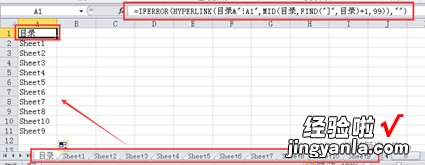
目录公式
第三步:返回目录公式
在目录工作表以外的表中合适位置,输入公式:
=HYPERLINK("#目录!A1","返回目录"),即可得到返回“目录”的链接,如下图所示:
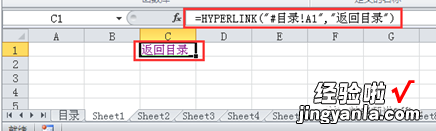
返回目录公式
【公式解析】
1、名称公式
=INDEX(GET.WORKBOOK(1),ROW(目录!A1))&T(NOW()):
GET.WORKBOOK(1)用于提取当前工作簿中所有工作表名称 。
INDEX函数则按ROW(A1)返回的数字决定要显示第几张工作表的名称 。
宏表函数GET.WORKBOOK(1)在数据变动时不会自动重算,而NOW()是易失性函数,因此在公式中加上NOW()函数让公式自动重算 。
函数T()则是将NOW()产生的数值转为空文本 , 也就是相当于在工作表名称后加上&"" 。
2、目录公式
=IFERROR(HYPERLINK(目录&"!A1",MID(目录,FIND("]",目录) 1,99)),""):
FIND("]",目录):用于查找符号"]"在自定义名称“目录”计算结果中的位置 。
MID(目录,FIND("]",目录) 1,99):从“目录”中的"]"符号后一个字符处取值,取值长度为比较大的字符,这里设置99,也可自行设置其他长度 。
HYPERLINK函数:是EXCEL超级链接的函数实现方法 。当单击函数HYPERLINK所在的单元格时,Excel将打开链接的文件或跳转到指定的工作表的单元格 。
IFERROR函数:用于屏蔽错误 。
3、返回目录
=HYPERLINK("#目录!A1","返回目录"):
HYPERLINK(link_location , [friendly_name])
参数:
Link_location必需 。可以作为文本打开的文档的路径和文件名 。
Friendly_name可选 。单元格中显示的跳转文本或数字值 。Friendly_name显示为蓝色并带有下划线 。如果省略Friendly_name,单元格会将link_location显示为跳转文本 。Friendly_name可以为数值、文本字符串、名称或包含跳转文本或数值的单元格 。
*特别注意:
因为引用了宏表函数,所以文件保存时要保存成“启用宏的工作簿.xlsm” 。
第二种方法:非函数法
第一步:选定所有工作表在工作表标签上面 , 点击右键,选择“选定全部工作表”,如下图所示:
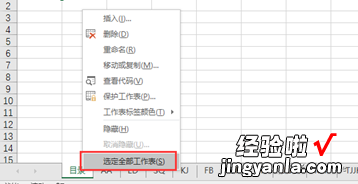
选定所有工作表
第二步:输入公式
此时 , 所有工作表处于选定状态,在A1单元格输入:=XFD1,确定,此函数返回值为0,如下图 1?168所示:
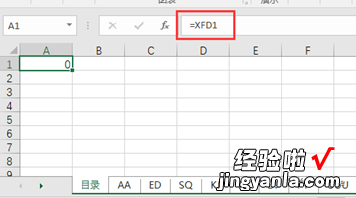
输入简单的公式
Excel2003及之前的版本文件有256(2的8次方)列,即到IV列;Excel2007及以后的版本有16384(2的14次方)列,即到XFD列 。这里引用XFD1单元格的数值,为0 。
第三步:自动生成“兼容性报表”
点击【文件】菜单,【信息】——【检查问题】——【检查兼容性】,如下图所示:
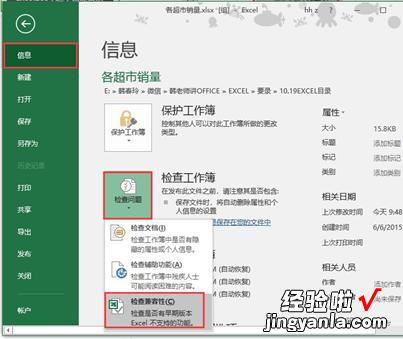
打开兼容性检查器
在【兼容性检查器】中选择【复制到新表】 , 如下图 所示:
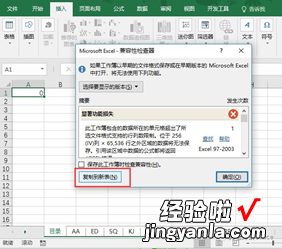
复制到新表
自动添加一个工作表,名为“兼容性报表”,报表中自动生成目录,如下图 所示:
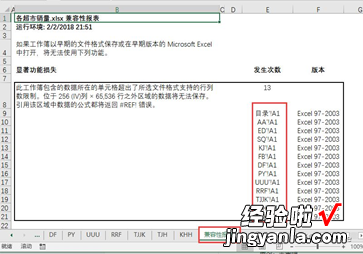
生成兼容性报表
第四步:复制目录到“目录”工作表
复制“兼容性报表”中的目录到“目录”工作表,如下图所示:
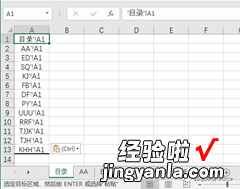
复制兼容性报表中的目录
【Excel | 函数法 非函数法添加目录】即成目录 。
